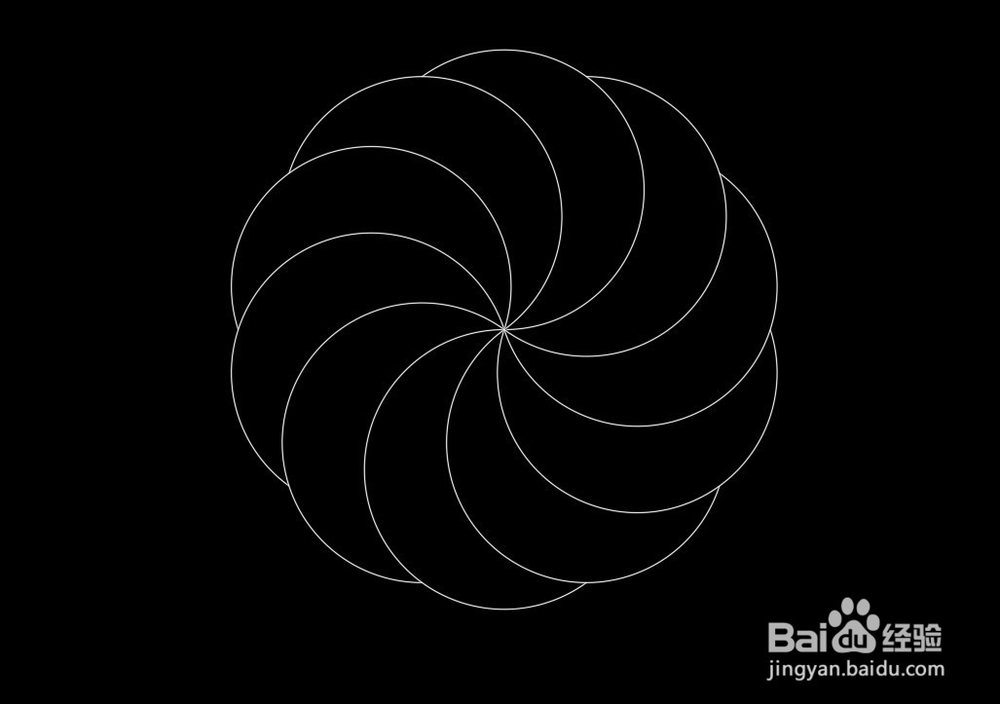1、打开CAD,用画圆命令(C)画一个直径50的圆
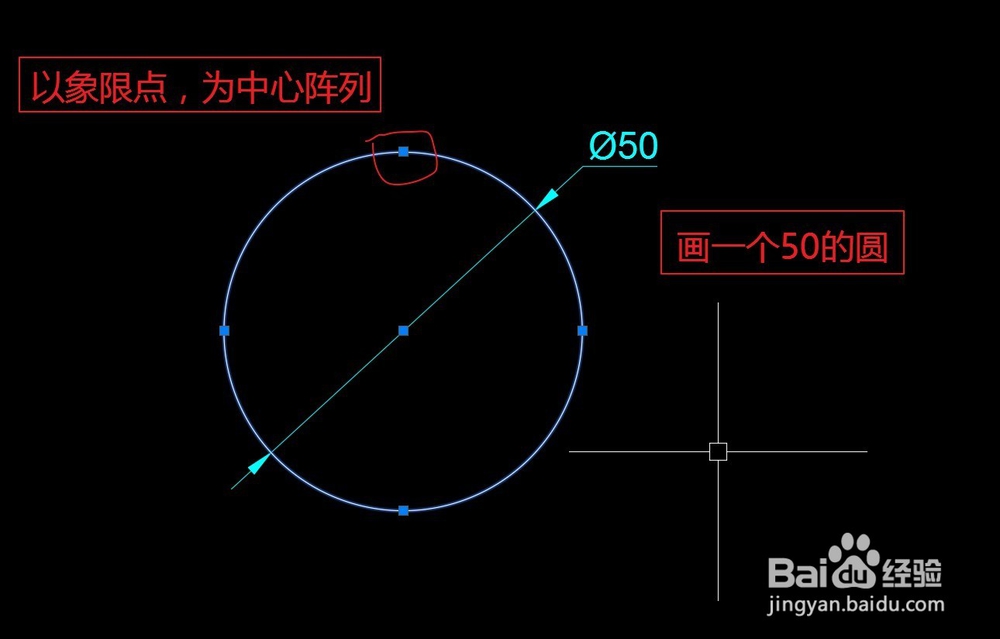
2、用圆阵列命令选择50的圆,以圆的象限点为中心,把圆阵列10次,如图
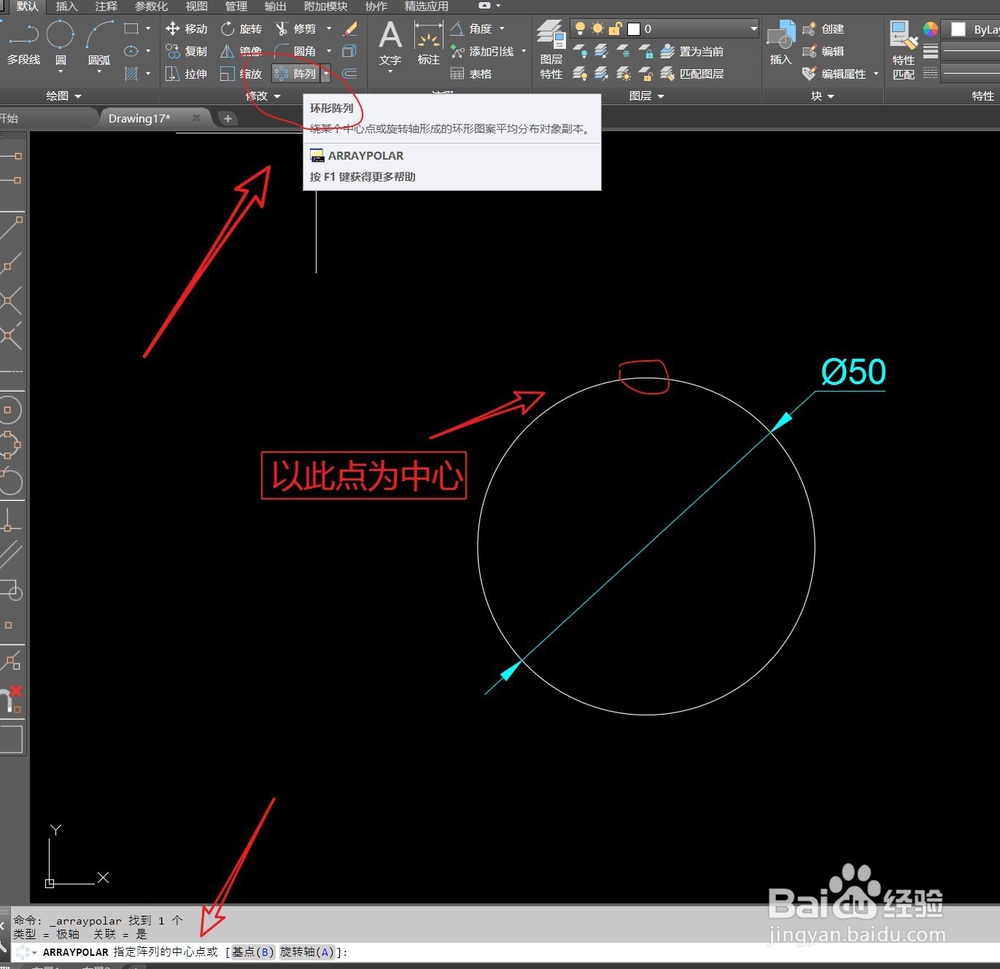

3、用修剪命令(TR)把阵列好的图形修剪成圆弧形,多余的线条删除(E)掉,只剩一个圆弧就可以了,如图
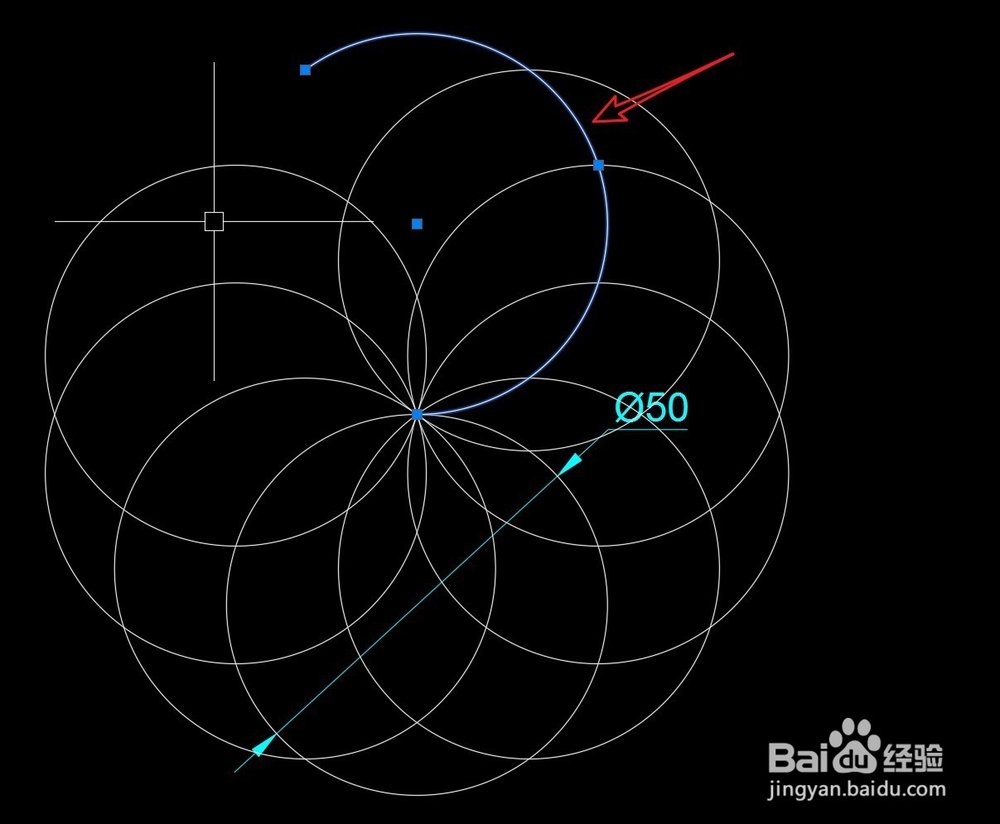

4、再用圆阵列命令选择圆弧,以下端点为中心,阵列10次

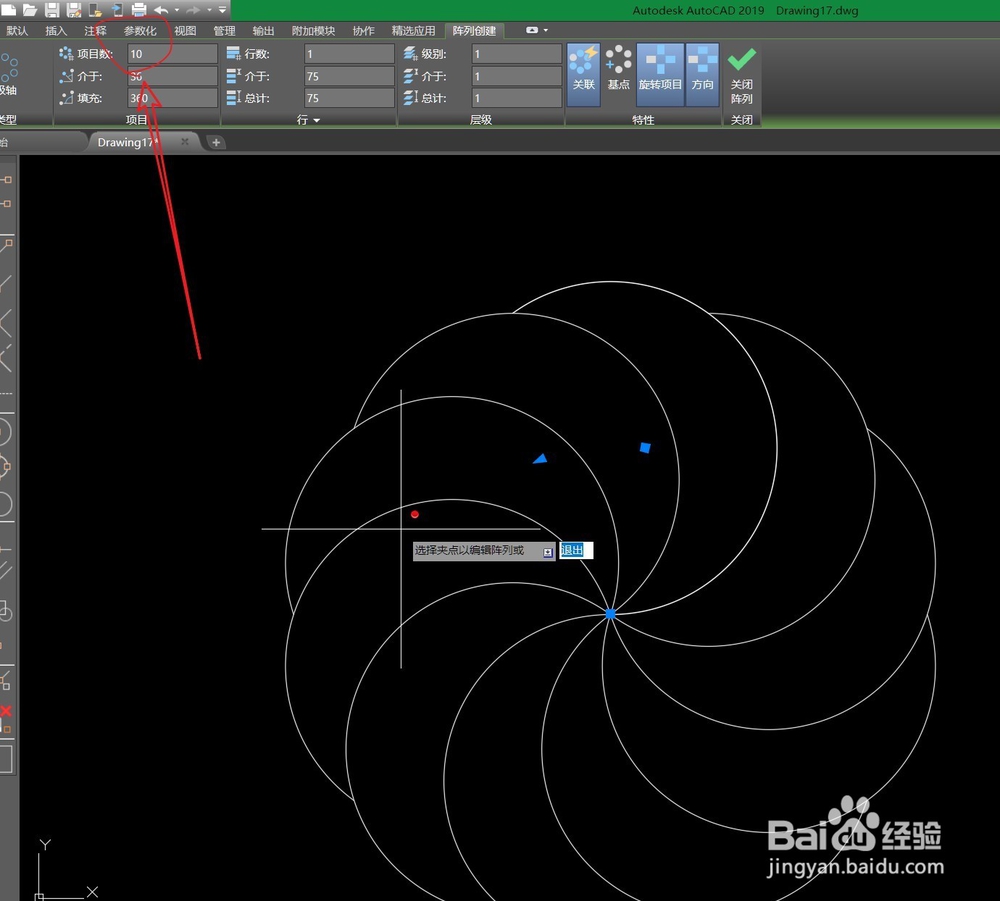
5、最后的成品图
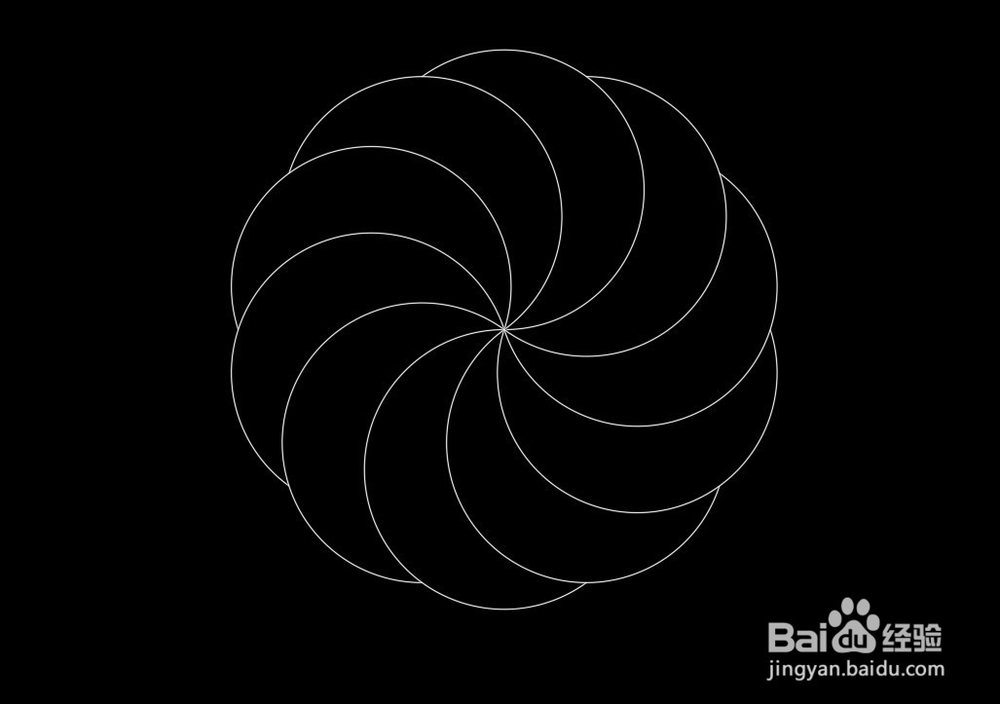
时间:2024-10-13 20:56:58
1、打开CAD,用画圆命令(C)画一个直径50的圆
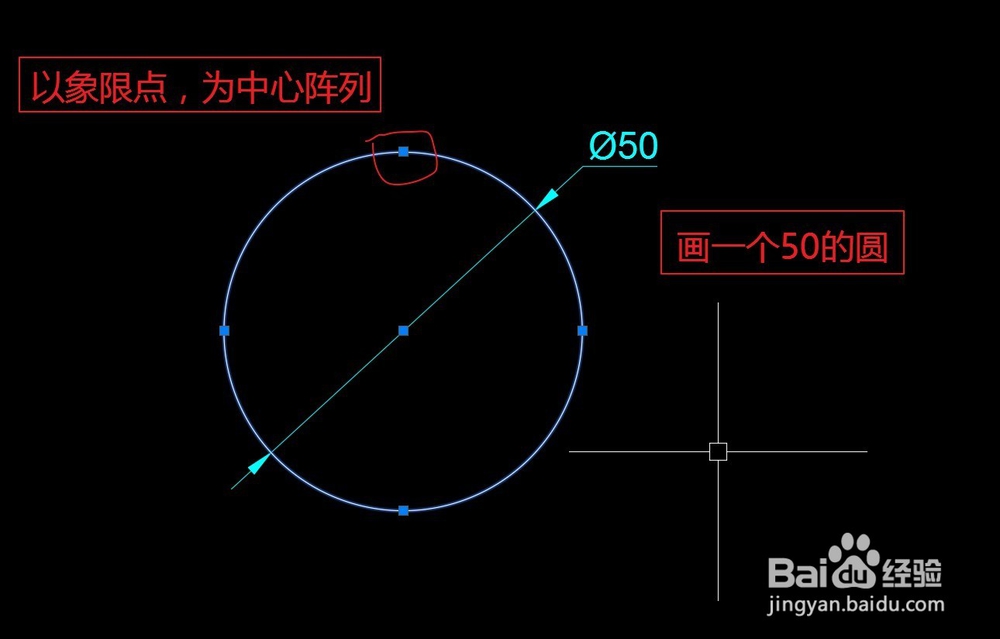
2、用圆阵列命令选择50的圆,以圆的象限点为中心,把圆阵列10次,如图
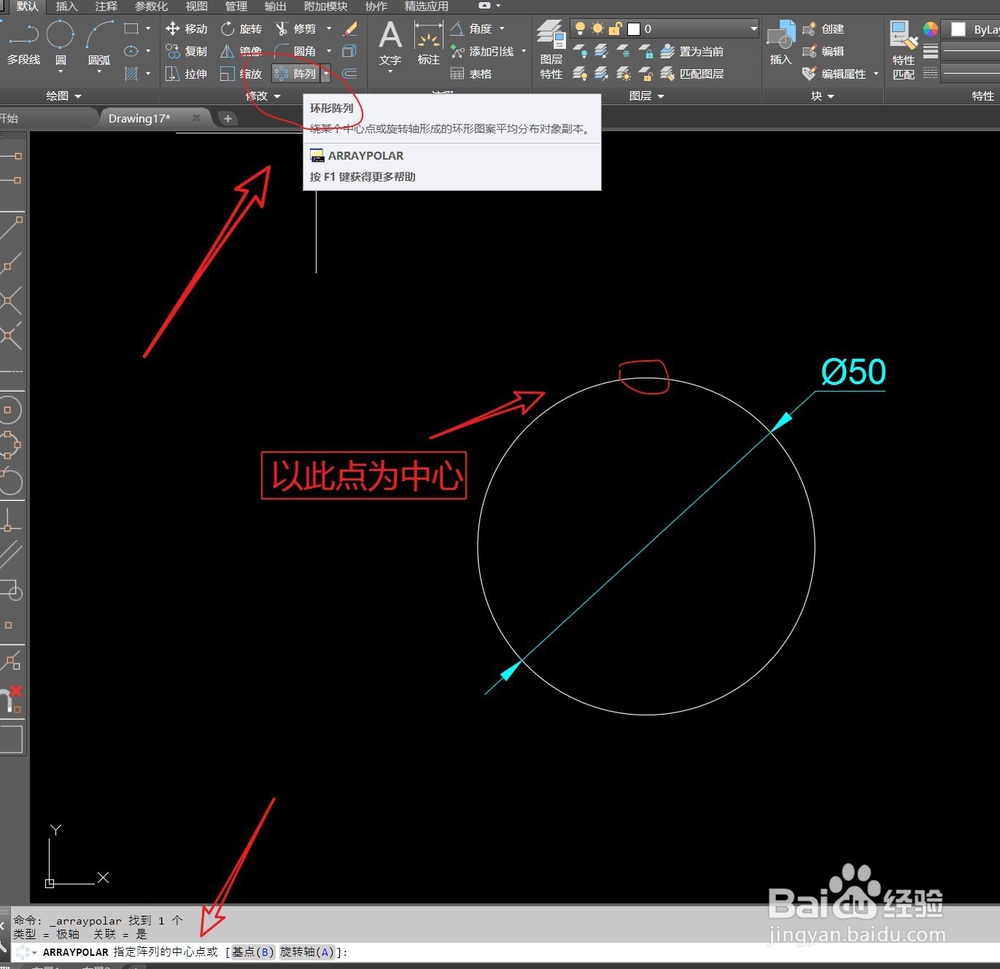

3、用修剪命令(TR)把阵列好的图形修剪成圆弧形,多余的线条删除(E)掉,只剩一个圆弧就可以了,如图
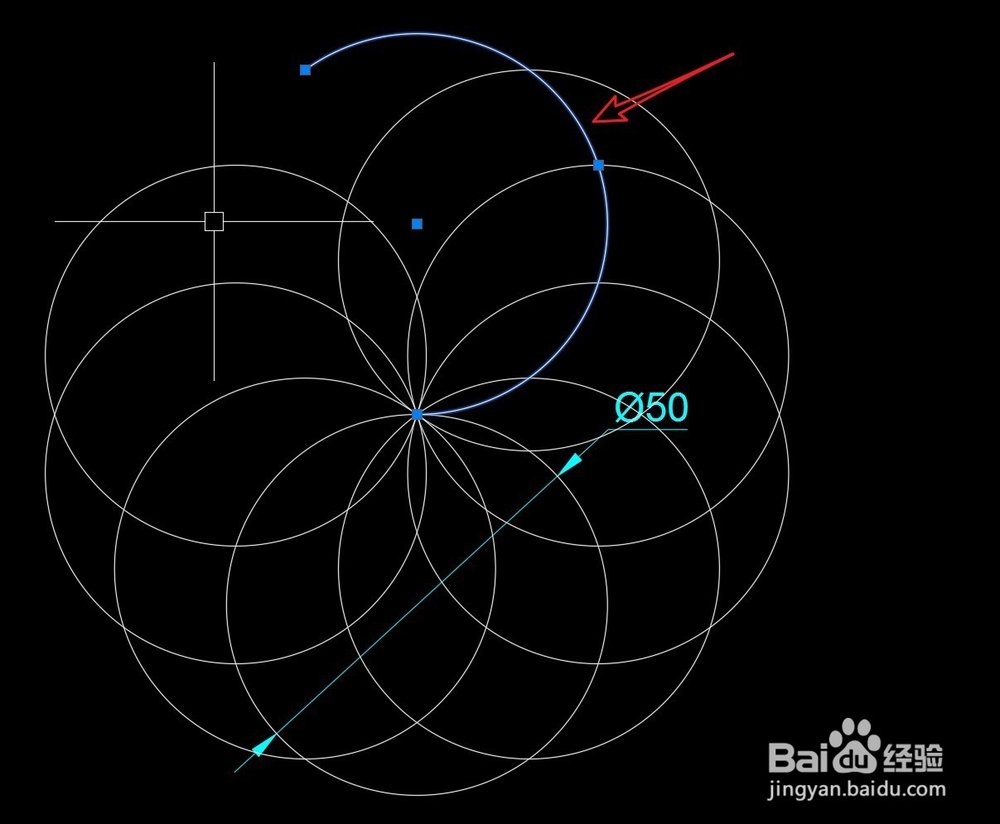

4、再用圆阵列命令选择圆弧,以下端点为中心,阵列10次

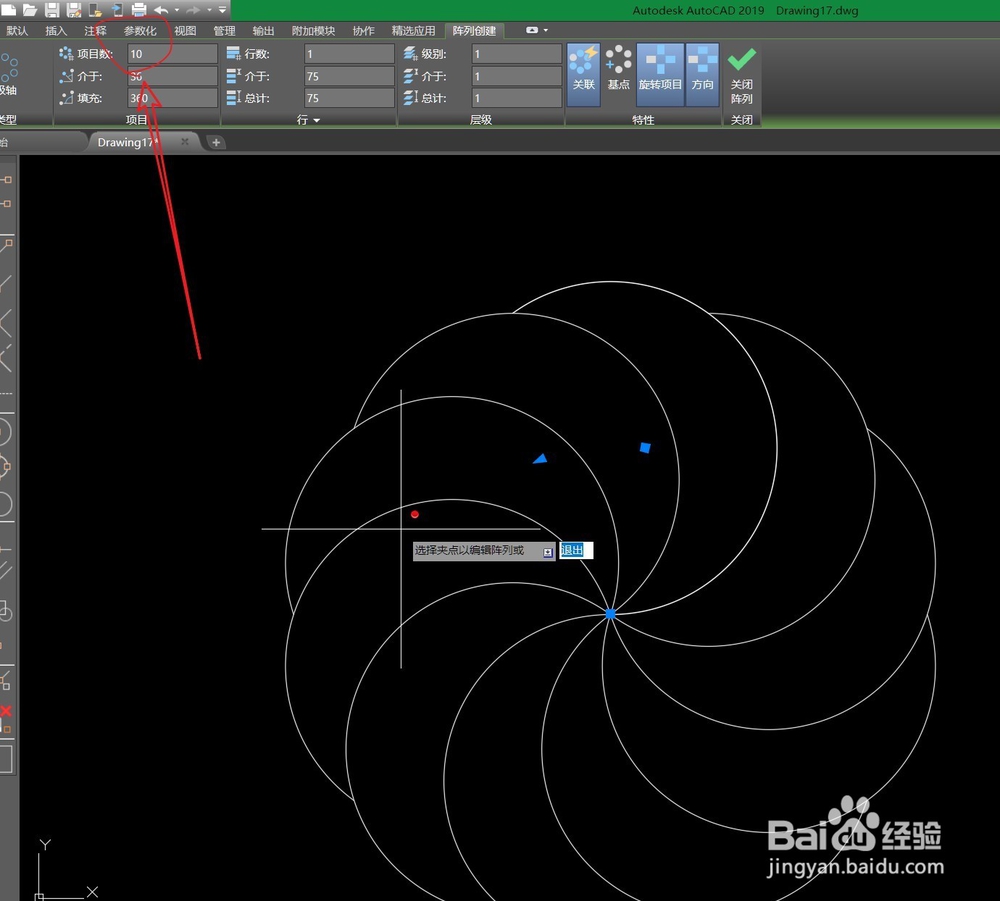
5、最后的成品图